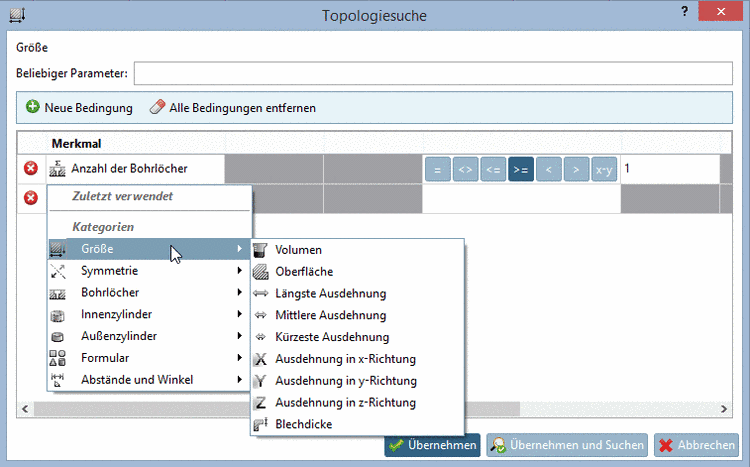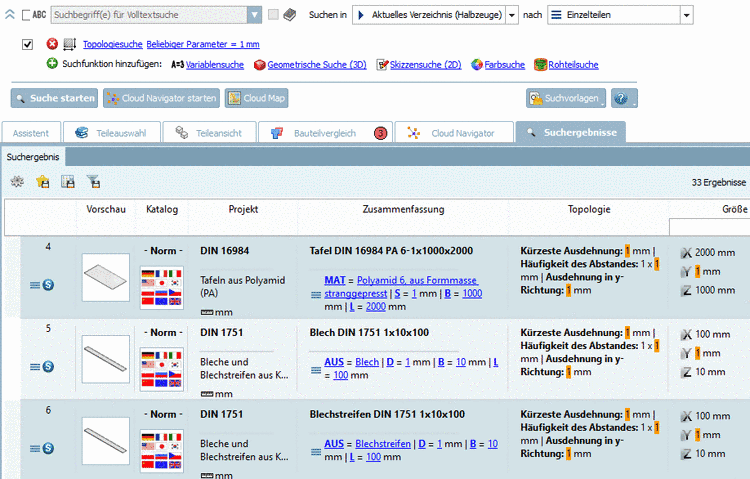Manual
Login
Our 3D CAD supplier models have been moved to 3Dfindit.com, the new visual search engine for 3D CAD, CAE & BIM models.
You can log in there with your existing account of this site.
The content remains free of charge.

Top Links
Manual
Eine völlig neue Art geometrisch zu suchen, ist die Topologiesuche. Es ist keine "unscharfe" Suche wie bei der geometrischen Suche. Es wird nach bestimmten Merkmalen mit bestimmten Werten gesucht.
Im Dialogfenster Topologiesuche sind folgende Aktionen möglich:
-
Klicken Sie auf die Schaltfläche
 Neue
Bedingung.
Neue
Bedingung.-> Es öffnet sich das Kontextmenü. Wählen Sie das gewünschte Merkmal. Wählen Sie den mathematischen Operator wie z.B. "gleich" oder "ungleich". Wählen Sie den Wert (textuell oder numerisch).
-
Klicken Sie auf die Schaltfläche
 Alle Bedingungen
entfernen.
Alle Bedingungen
entfernen.
Beispiel 1 - Kombination von Volltextsuche und Topologiesuche
Beispiel 2 - Kombination von Topologiesuche und Farbsuche: Siehe Abschnitt 3.1.1.6.4.6, „Farbsuche“.
Im Eingabefeld Beliebiger Parameter müssen keine Variablen spezifiziert werden, wo gesucht werden soll, sondern die Werte können in beliebigen Parametern vorkommen (Durchmesser, Länge, etc.). Es müssen nur ein paar Zahlenwerte des Teils bekannt sein, um es zu finden. (Oft ist ja der Variablenname für Länge, Durchmesser, etc. gar nicht bekannt und vor allem auch nicht konsistent in verschiedenen Teilen verwendet.)
Es können auch boolesche Operatoren verwendet werden.
Beispiel 1 - Suche mit Beliebiger Parameter
Eine Topologiesuche über das Feld Beliebiger Parameter liefert Ergebnisse, wenn das gesuchte Maß in irgendeinem beliebigen Parameter gefunden wird.
-
Rufen Sie die Topologiesuche auf und geben Sie die gewünschten Parameter im Feld Beliebiger Parameter ein.
-
In den Suchergebnissen, in der Spalte Topologie sehen Sie in jeder Ergebniszeile, auf welche Eigenschaft sich im konkreten Fall der Treffer zurückführen lässt. Die Suchwerte sind farbig markiert.